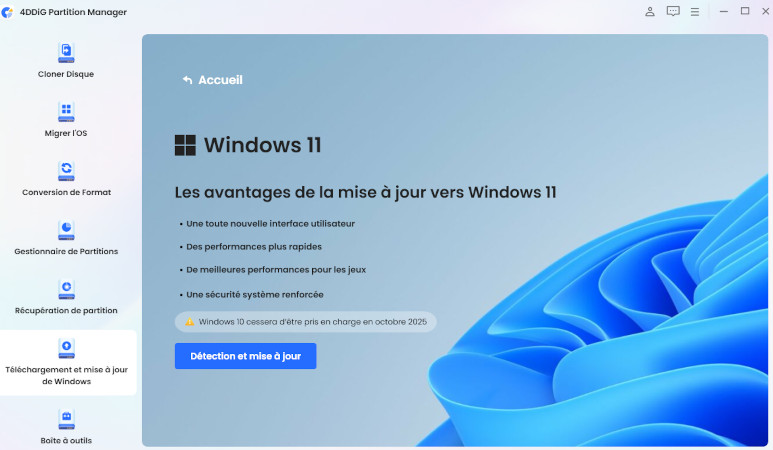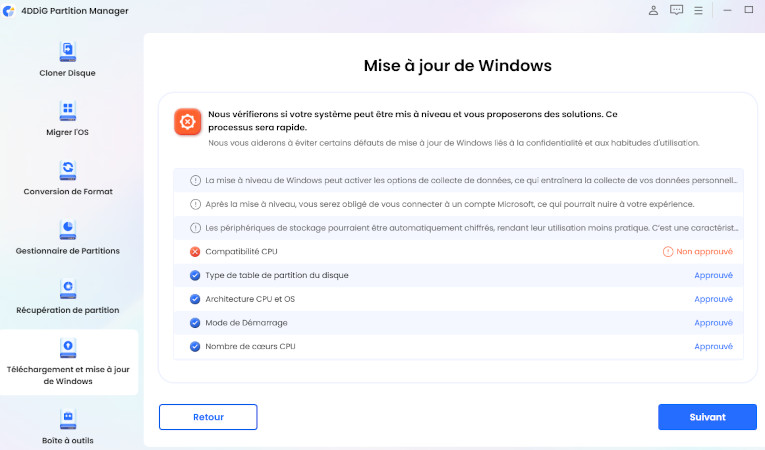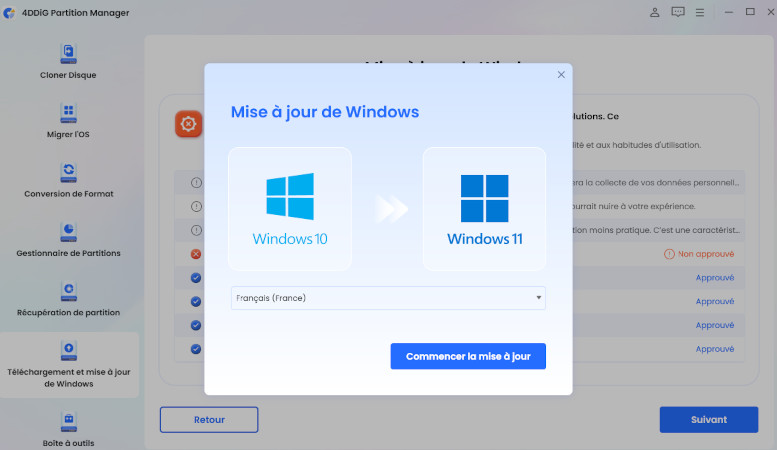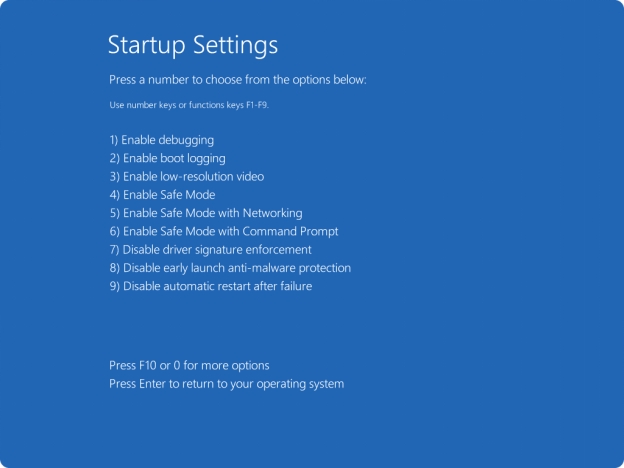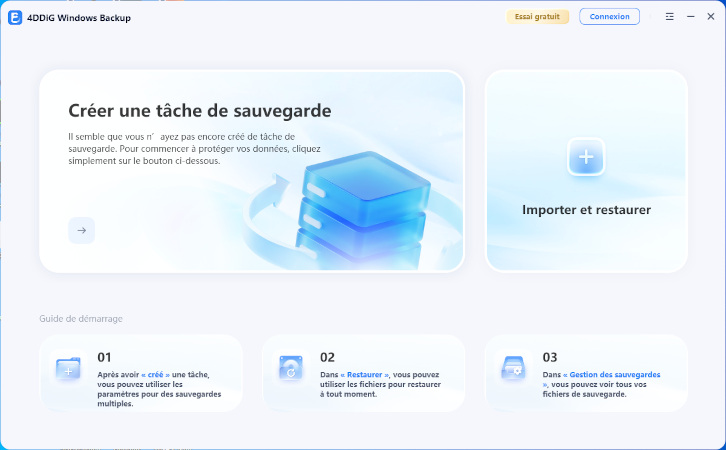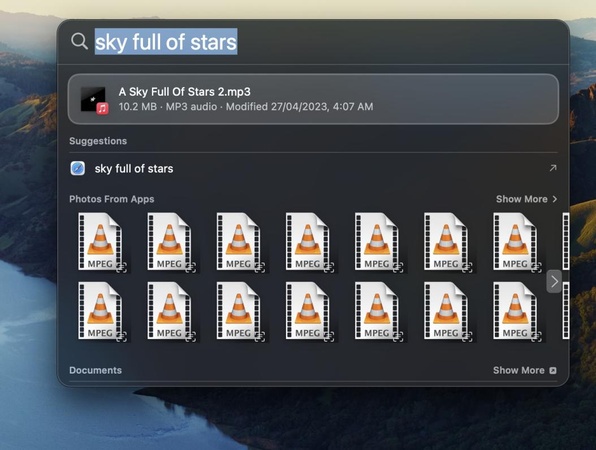Flyoobe : Évitez les restrictions pour passer à Windows 11 25H2
La dernière version de Windows 11 25H2, devrait être publiée en octobre et inclure de nombreuses nouvelles fonctionnalités et améliorations. Cependant, sur les PC ne répondant pas aux exigences officielles du système, la mise à jour est généralement bloquée. Les utilisateurs disposant de matériel plus ancien se demandent souvent : « Que faire si mon PC ne peut pas être mis à jour vers Windows 11 ? ». Pour résoudre cette situation, Flyoobe apporte une solution.
💡 Résumer avec l’IA :
Partie 1 : Qu’est-ce que Flyoobe ?
Flyoobe est un outil qui permet de personnaliser le processus de configuration de Windows 11 (OOBE : Out Of Box Experience) et de contourner la vérification des exigences système. Cela permet de passer à Windows 11 25H2 même sur les PC ne prenant pas en charge le TPM ou le démarrage sécurisé. De plus, il offre des fonctions pour ignorer les programmes préinstallés inutiles pendant la configuration initiale et offre plus de liberté dans la création de comptes.

Partie 2 : Différences entre Flyby et Flyoobe
Flyoobe est l’outil successeur amélioré basé sur l’ancien Flyby11. Alors que Flyby11 se concentrait principalement sur le contournement des exigences matérielles, Flyoobe ajoute des améliorations à l’interface OOBE et optimise la configuration initiale, la rendant plus conviviale. Par exemple, lors de la mise à niveau de Windows 10 vers Windows 11, Flyby11 ne permettait que de contourner certaines vérifications de base, tandis que Flyoobe offre une expérience beaucoup plus fluide.
- Comparaison
- Flyoobe
- Flyby
- Utilisation principale
- Permettre l’installation de Windows 11 facilement sur des PC non compatibles
- Fournir des correctifs ou outils pour appliquer les mises à jour officielles sur des PC non compatibles
- Portée des fonctions
- Contournement des vérifications, installation simplifiée, réglages de configuration
- Contournement des vérifications, outils auxiliaires de mise à jour
- Méthodes d’installation prises en charge
- Écriture directe de l’ISO, démarrage via clé USB, mise à jour depuis Windows existant
- Application de correctifs via ISO ou installateur officiel
- État du développement
- Mises à jour et améliorations continues
- Version stable principale, correctifs selon les besoins
- Intégration future
- Compatible avec les prochains packs de mise à jour de Windows 11
- Compatibilité progressive avec les mises à jour officielles, application principalement manuelle
Partie 3 : Comment utiliser Flyoobe
Avec Flyoobe, même les PC qui ne répondent pas aux exigences de Windows 11 25H2 peuvent être mis à niveau. Voici les étapes à suivre :
Téléchargez Flyoobe depuis la source officielle.
Préparez le fichier ISO et lancez l’installation personnalisée avec Flyoobe.
Le programme contournera automatiquement la vérification des exigences système et vous mènera à l’écran de configuration OOBE.
Configurez les paramètres initiaux (ignorez les programmes inutiles, évitez la connexion avec un compte Microsoft, etc.).
Une fois la mise à niveau terminée, vous pourrez utiliser Windows 11 25H2.

3 façons gratuites pour la mise à jour Windows 10 vers Windows 11
Partie 4 : Mettre à jour vers Windows 11 25H2 plus facilement avec 4DDiG Partition Manager
Flyoobe est un outil puissant, mais il nécessite certaines connaissances techniques. Pour les débutants ou ceux qui privilégient la sécurité, la mise à niveau via 4DDiG Partition Manager est plus simple. Ce logiciel dispose d'une interface intuitive qui permet de migrer vers Windows 11 25H2 sans configurations compliquées. De plus, il inclut des fonctions de gestion des partitions et de transfert de données, garantissant une mise à jour sûre et sans encombre.
Téléchargement sécurisé
Installez et ouvrez 4DDiG Partition Manager. Accédez à la section "Téléchargement et mise à jour de Windows" et sélectionnez "Mettre à jour vers Windows 11".

Vérifiez si votre ordinateur répond aux exigences minimales du système. Cliquez sur "Détection et mise à jour".

Une liste indiquera si votre PC peut être mis à jour vers Windows 11. S’il ne répond pas aux exigences, cliquez sur "Suivant" pour contourner la restriction.

Sélectionnez la langue et la région du système, puis cliquez sur "Démarrer la mise à jour". Pour continuer, confirmez avec "Oui".

Ignorer les exigences de Windows 11 peut prendre un certain temps. Une fois terminé, votre PC sera mis à jour vers Windows 11.
FAQ sur Windows 11
1. Dois-je passer de Windows 10 à Windows 11 ?
Oui. Windows 11 inclut de nouvelles fonctionnalités de sécurité et des améliorations de l’interface utilisateur. Il est donc recommandé de procéder à la mise à niveau afin de bénéficier du support le plus récent.
2. Que faire si mon PC ne peut pas être mis à jour vers Windows 11 ?
Avec des outils comme Flyoobe ou 4DDiG Partition Manager, il est possible d’utiliser Windows 11 25H2 sur des appareils non compatibles. Cependant, notez que ces ordinateurs peuvent ne pas bénéficier du support officiel.
3. Puis-je installer Windows 11 sur un ordinateur qui ne répond pas aux exigences du système ?
Oui. Avec Flyoobe, vous pouvez contourner les exigences et l’installer, mais cela comporte des risques en termes de stabilité et de sécurité. Il est donc conseillé de ne l’utiliser que si vous comprenez bien ses implications.
Conclusion
Flyoobe est un outil très utile pour les utilisateurs souhaitant contourner les restrictions de mise à niveau vers Windows 11 25H2. Par rapport à la version précédente Flyby11, il offre des fonctionnalités étendues et peut être utilisé sur des PC non compatibles. D’un autre côté, si vous recherchez une méthode plus simple et plus proche de la procédure officielle, il est recommandé d’envisager l’utilisation de 4DDiG Partition Manager. Choisissez l’option la plus adaptée à votre situation et à votre niveau d’expérience.
Téléchargement sécurisé
Articles Liés
- Accueil >>
- Partition Manager >>
- Flyoobe : Évitez les restrictions pour passer à Windows 11 25H2
 ChatGPT
ChatGPT
 Perplexity
Perplexity
 Google AI Mode
Google AI Mode
 Grok
Grok